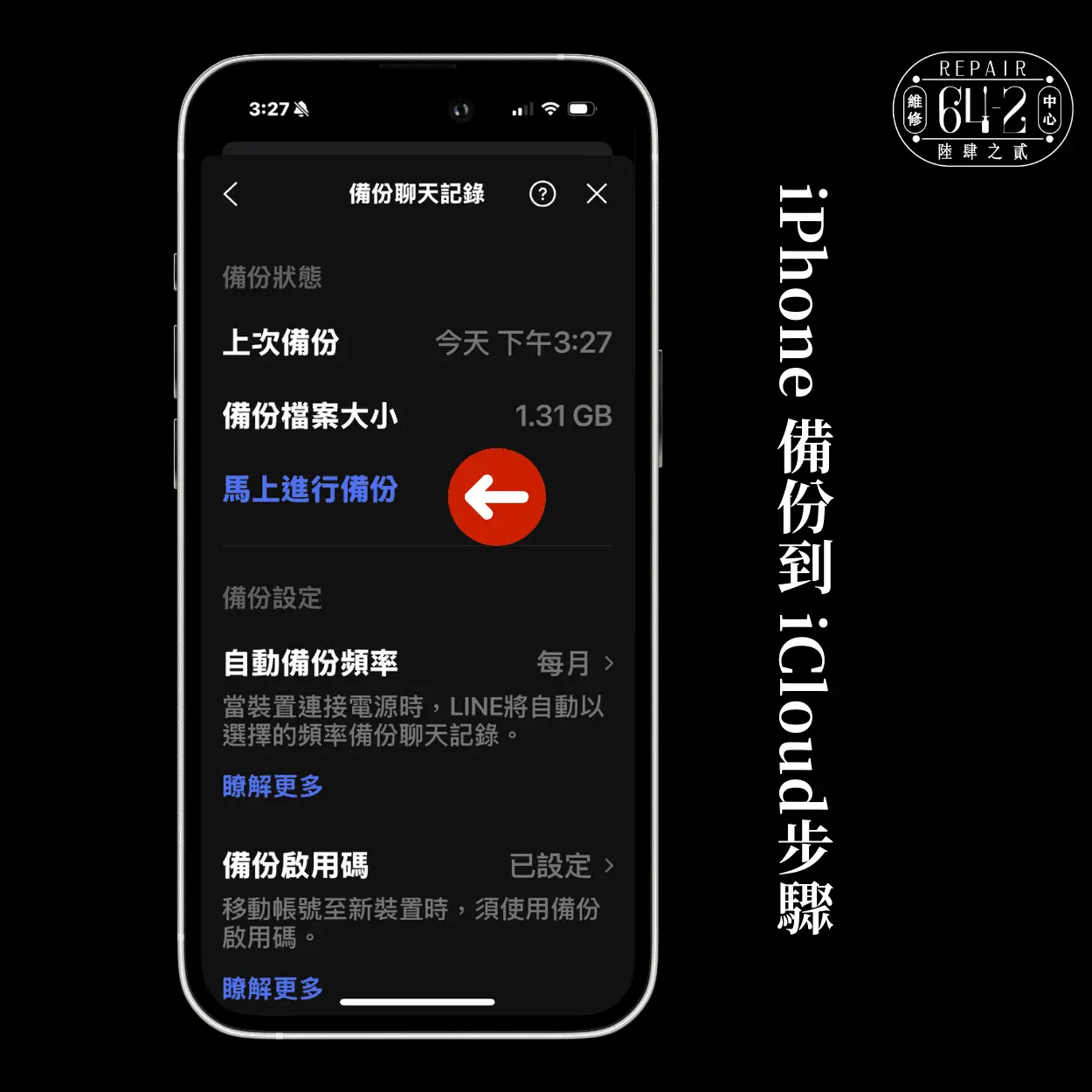雙螢幕設定真的超方便,工作效率大大提升!

使用雙螢幕可以顯著提升工作效率、改善多工處理能力,並豐富娛樂體驗。
雙螢幕帶來的一些主要好處
提高生產力
- 多工處理:雙螢幕讓用戶能同時開啟並查看多個應用程式或文件,無需不斷在不同介面間切換,從而提高工作效率。
- 參考和編輯:進行文檔編輯、程式碼編寫或數據分析時,一個螢幕可以用於查看參考資料,另一個則用於工作,工作更加流暢。
改善視覺體驗
- 更廣的視角:雙螢幕提供了更大的顯示區域,增強了視覺體驗,尤其是在處理圖形設計、視頻編輯或遊戲時。
- 更有效的訊息顯示:在進行簡報、教學或遠程會議時,一個螢幕可以用於展示訊息給觀眾,而另一個則用於控制或查看附加資料。
優化娛樂體驗
- 遊戲和影視:玩遊戲或觀看電影時,可以在一個螢幕上進行,同時在另一個螢幕上聊天、瀏覽網頁或進行其他動作。
- 直播和錄製:對於直播創作者和錄製教學內容的用戶,雙螢幕使的同時管理直播平台和呈現內容變得更加方便。
提升學習效率
- 線上學習:一個螢幕可以用來觀看線上課程或講座,而另一個螢幕則可用於筆記或進行相關的線上研究。
- 資料比對:在進行學術研究或市場分析時,雙螢幕可以同時打開進行比對多個資料或數據。
靈活的工作環境
- 個性化設置:用戶可以根據自己的需要和工作習慣自由配置雙螢幕的擺放和使用方式,使得工作環境更加符合個人偏好。
- 提高專注度:將工作和干擾元素(如社交媒體或電子郵件)分配到不同的螢幕,有助於減少干擾並提高專注於主要工作目標。
雙螢幕如何設定呢?
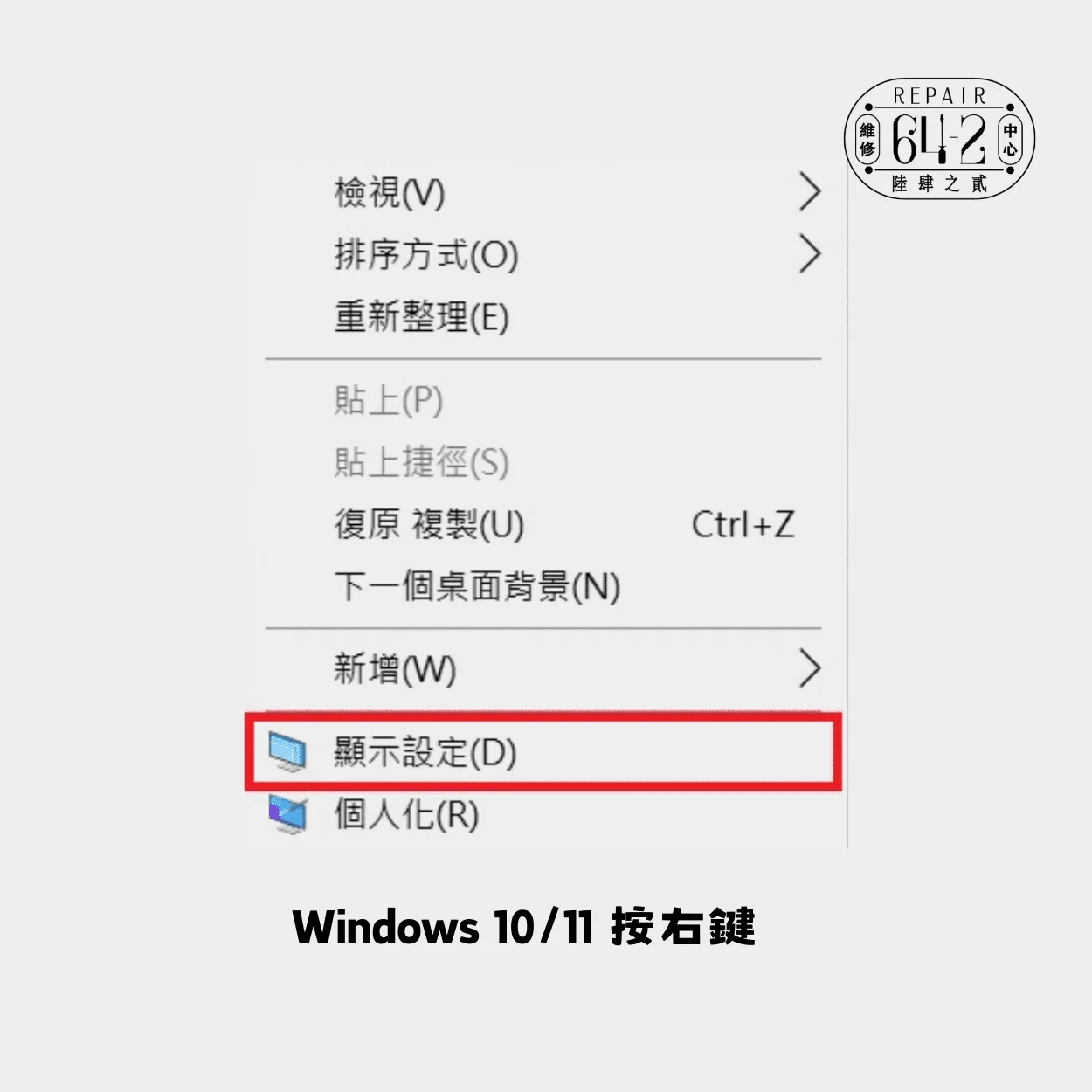
在不同系統下有不同的設定方式,以下幫你仔細講解:
Windows 10/11
1.連接第二螢幕:使用HDMI、DisplayPort、DVI或VGA連接將第二螢幕連接到您的電腦。
2.訪問顯示設定:
- 右鍵點擊桌面空白處,選擇「顯示設定」。
- 或者,從「開始」菜單進入「設定」>「系統」>「顯示」。
3.配置螢幕:
您將看到代表您的螢幕的方框(標記為1和2)。您可以拖動這些方框以匹配您的螢幕實際佈局。
使用「多部顯示器」下拉選單選擇您希望的顯示模式,如「延伸這些顯示器」,或「在這些顯示器上同步顯示」
4.調整螢幕解析度(如需要):在顯示設置頁面裡,您可以在「顯示器解析度」調整解析
macOS(macOS Catalina及更高版本)

1.連接第二螢幕:使用適合您的Mac和螢幕的連接線(如Thunderbolt、HDMI)將螢幕連接至Mac。
2.打開系統偏好設定:
- 點擊螢幕右上角的蘋果圖標,選擇「系統偏好設定」。
- 選擇「顯示器」。
3.配置螢幕佈局:
- 在「排列方式」標籤中,您會看到代表您的主螢幕和第二螢幕的方形圖示。您可以拖動這些圖示以反映您的實際螢幕佈局。
- 如需設置主螢幕,將螢幕上方白色橫條拖到您希望作為主螢幕的螢幕圖示上。
4.選擇鏡像模式:
- macOS通常會自動為連接的螢幕選擇最佳分辨率。如果需要調整,可以在每個螢幕的「顯示」設置中單獨選擇分辨率。
- 如果想要複製螢幕,在「排列方式」標籤中勾選「鏡像顯示器」。
如果您的筆記型電腦(筆電)螢幕出現故障或損壞,外接螢幕是一個實用的解決方案,可以讓您繼續使用筆電進行工作或娛樂活動。
外接螢幕的步驟和一些建議
準備工作
- 確定筆電的輸出接口類型(如HDMI、DisplayPort、VGA或USB-C)。
- 準備一條與筆電接口相匹配的螢幕連接線。
- 確保外接螢幕與所選擇的連接線接口相容。
連接步驟
- 關閉筆電:為了安全連接,建議先關閉筆電。
- 連接螢幕:將連接線的一端連接到筆電的視頻輸出接口,另一端連接到外接螢幕。
- 開啟筆電和螢幕:開啟外接螢幕並開機筆電。
- 設定顯示模式:大多數筆電在連接外接螢幕後會自動偵測並調整顯示設定。如果沒有,您可能需要手動調整。在Windows中,可以按下Windows + P鍵選擇顯示模式(複製、延伸、僅第二螢幕等)。在macOS中,前往「系統偏好設置」>「顯示器」進行調整。
通過以上方法,您可以確保在工作時使用雙螢幕,如果你的筆電外接螢幕有問題,歡迎交給專業工程師檢測,筆電螢幕各式問題推薦64-2維修中心!擁有超過一萬件的專業維修經驗,產品皆提供到府收件服務,點選網路預約或選擇Line、FB諮詢,協助您解決國產筆電任何問題。